고객을 위한 Client Review Site 개요
Client Review Site를 사용하면 어디서나 작업에 안전하게 액세스하여 공급업체의 작업을 쉽게 리뷰할 수 있습니다. 고객은 데스크톱에서 또는 이동 중에 모바일 장치로 작업에 액세스할 수 있습니다. Client Review Site에서 노트를 작성하면 작성한 주석과 함께 공급업체에 바로 전송됩니다.
공유된 재생 목록 초대 이메일을 받은 경우 "재생 목록 보기(View Playlist)" 링크를 클릭하면 공급업체의 작업에 액세스할 수 있습니다. 공급업체의 기본 설정에 따라서는 처음 로그인할 때 암호를 설정하라는 메시지가 표시될 수도 있습니다. 이 암호는 공급업체의 Flow Production Tracking 사이트에서 공유한 모든 재생 목록에 적용되며 이 경우 공급업체가 암호 인증을 활성화해야 합니다.
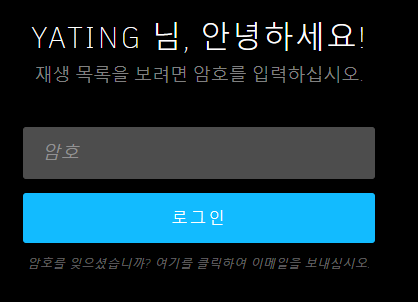
Client Review Site에 로그인하면 타임라인 도구막대에서 재생 아이콘을 클릭하여 클립을 재생할 수 있습니다. 썸네일 행에서 다른 버전을 선택하여 해당 버전으로 이동할 수 있습니다.
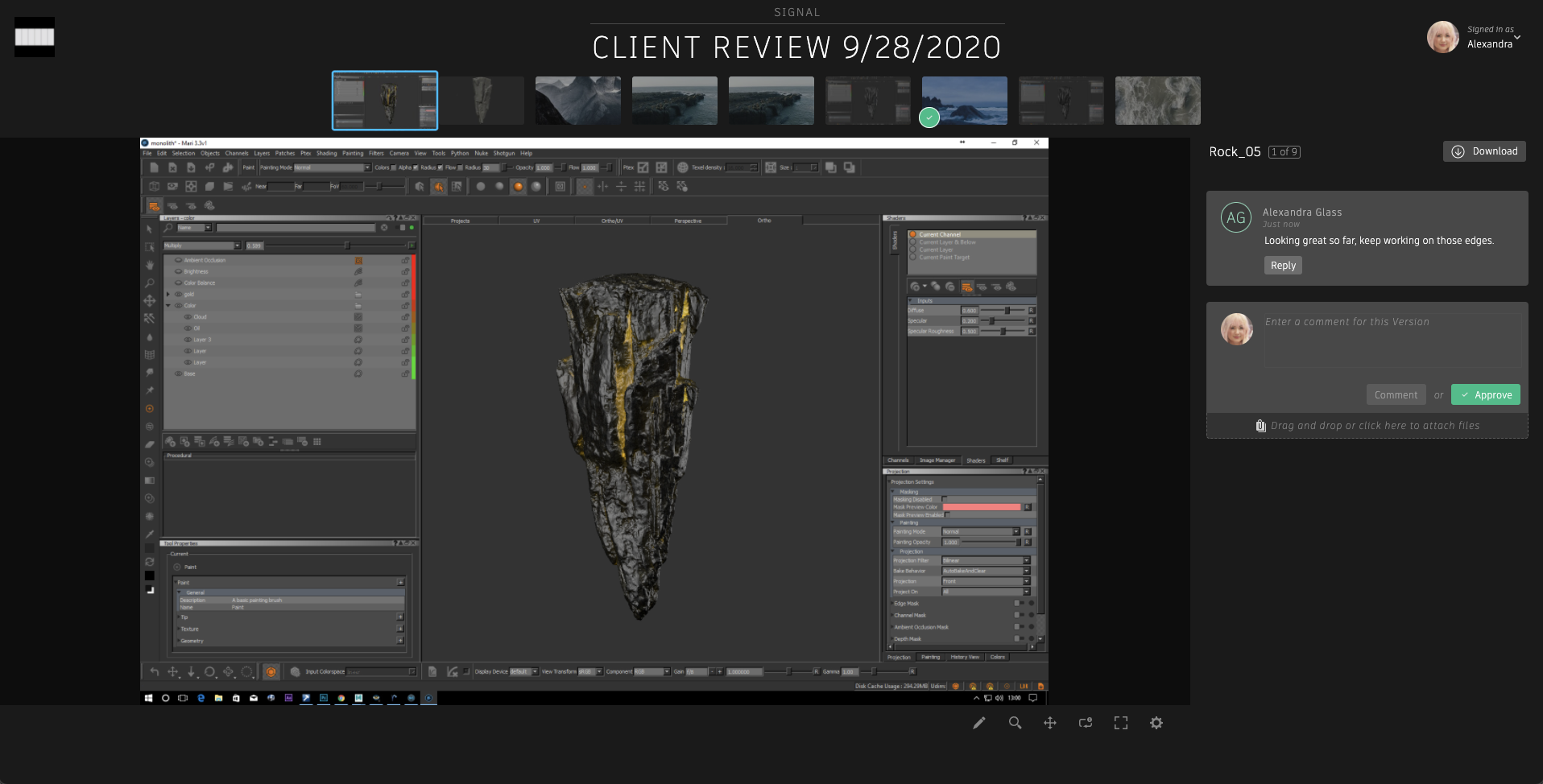
플레이어 아래에는 다음을 포함하는 타임라인 도구막대가 표시됩니다.
- 스크러빙 가능한 타임라인
- 재생/일시 중지 컨트롤
- 프레임 수
- 주석 도구
- 줌 도구
- 초점이동 도구
- 오디오 음소거
- 전체 화면 전환
- 플레이어 설정
다음은 리뷰 필드 및 다운로드 소스 파일 링크의 이유를 포함하여 현재 플레이어에 로드된 버전과 관련된 정보입니다.
공급업체는 현재 리뷰 중인 컨텍스트를 설정하기 위해 리뷰 이유(Reason for Review) 필드에 노트를 추가합니다. 오른쪽의 다운로드 소스 파일 링크(공급업체에서 활성화한 경우)를 클릭하면 현재 테이크의 소스 미디어 파일을 다운로드할 수 있습니다.
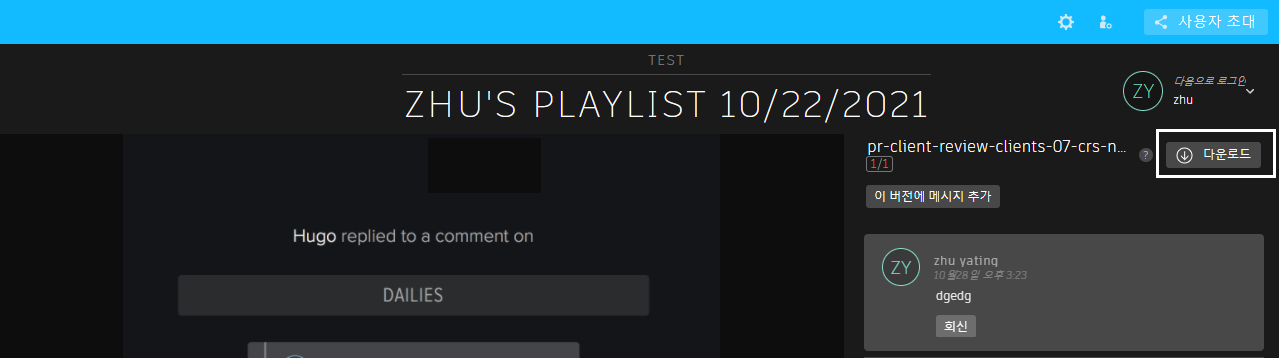
작성한 노트 및 주석을 입력하면 공급업체에 피드백을 제공할 수 있습니다. 노트를 제출하려면 플레이어 아래의 노트 텍스트 상자를 클릭하고 메시지를 입력합니다. 주석을 추가하려면 타임라인 도구막대에서 주석 아이콘을 클릭하고 프레임에서 직접 그리기를 시작합니다. 첨부를 추가하려면 파일을 노트 영역으로 드래그 앤 드롭합니다. 그러면 자동으로 업로드됩니다. 코멘트 작성을 마쳤으면 코멘트(Comment) 버튼을 클릭합니다. 노트, 주석 및 첨부가 공급업체에 전송됩니다.
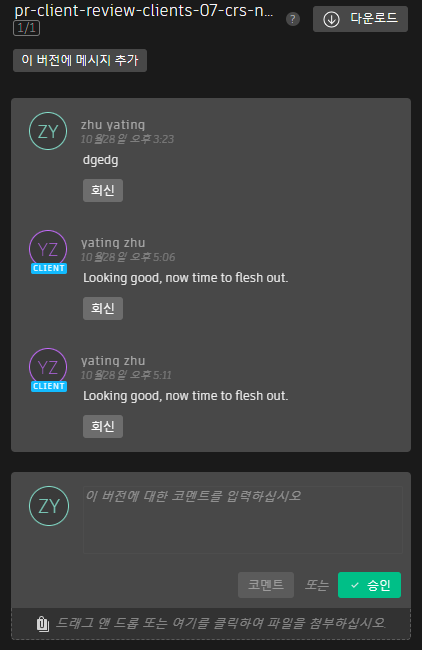
승인(Approve)을 클릭하여 버전을 승인합니다. 원하는 경우 코멘트를 더 추가할 수 있습니다. 실수로 버전을 승인한 경우 승인 취소(Unapprove) 버튼을 클릭하여 버전 승인을 취소할 수 있습니다.
노트를 만드는 것 외에도 이전에 작성한 노트에 회신하여 피드백의 특정 영역에 대한 대화를 계속할 수 있습니다. 회신하려면 회신(Reply) 버튼을 클릭합니다. 회신은 노트와 유사하게 작동하며 직접 쓴 텍스트 및 첨부를 지원합니다.
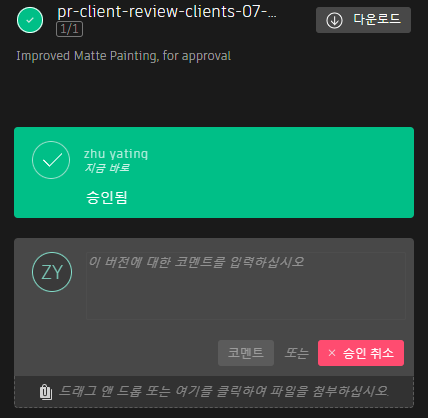
재생 목록에 있는 모든 사용자는 재생 목록이 공유되거나, 새로운 노트나 회신이 작성되거나, 버전이 승인되거나, 새로운 미디어가 재생 목록에 추가될 때마다 이메일 알림을 받게 됩니다. 이렇게 하면 피드백을 받거나 새로운 작업이 가능할 때마다 모든 사람에게 최신 정보를 제공할 수 있습니다.
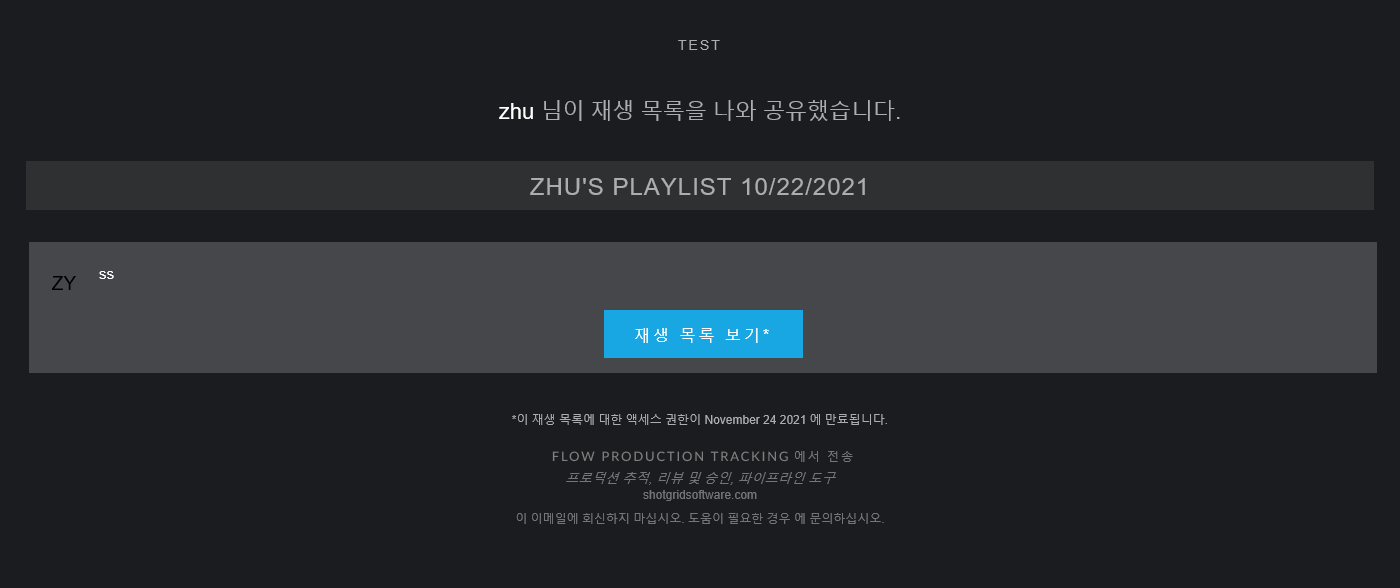
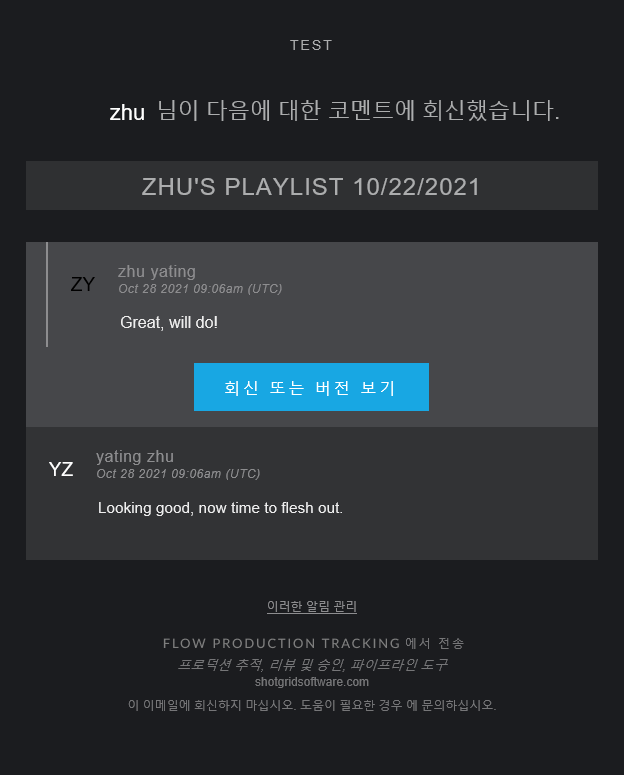
이메일 알림이 너무 많으면 다음으로 로그인...(Signed in as...) 버튼 아래에서 이메일 기본 설정(Email Preferences) 옵션을 클릭하여 받을 업데이트를 제어할 수 있습니다.
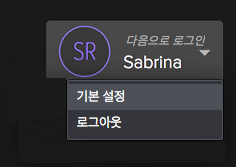
공유 재생 목록에 대한 추가 도움이 필요하거나 질문이 있는 경우 타임라인 도구막대의 톱니바퀴 아이콘을 클릭한 다음 지원 사이트 방문(Visit our Support Site) 옵션을 선택합니다.
Flow Production Tracking 사용자를 위한 Client Review Site
Flow Production Tracking 사용자가 Client Review Site를 사용하는 방법에 대한 자세한 설명은 Flow Production Tracking 사용자를 위한 개요를 참조하십시오.